Om du ser SOS eller Endast SOS
Om du ser SOS eller Endast SOS i statusfältet är enheten inte ansluten till ett nätverk, men du kan fortfarande ringa nödsamtal. Funktionen finns i Australien, Kanada och USA.
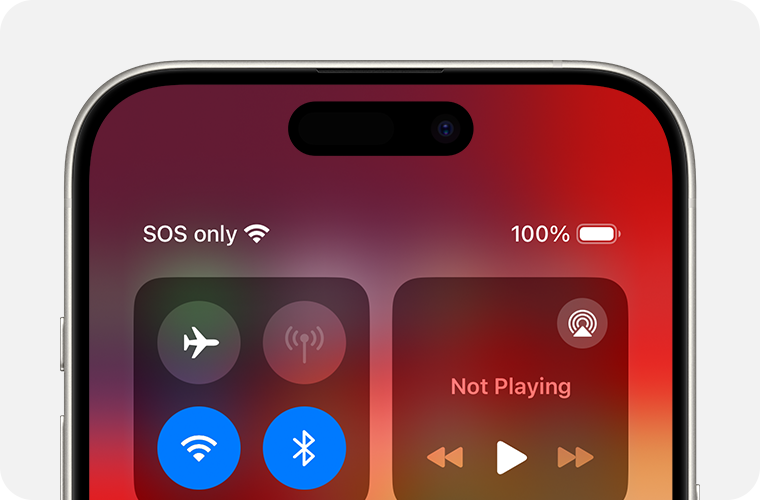
Återanslut till ditt mobilnät
Följ dessa steg för att återansluta till ditt mobilnät:
- Gå till Inställningar.
- Aktivera flygplansläge i minst 15 sekunder.
- Inaktivera flygplansläge.
Starta om din iPhone eller iPad
Starta om enheten. Om du är osäker på hur du gör detta kan du följa de här stegen för attstarta om din iPhone eller starta om din iPad.
Kontakta operatören
Problem med din operatör eller ditt konto kan påverka din täckning. Kontakta din operatör för att:
- Verifiera att ditt konto är aktivt och inte är spärrat av någon anledning.
- Se till att du befinner dig i ett område med mobiltäckning och kontrollera att det inte finns några avbrott i ditt område.
- Kontrollera att enheten inte är blockerad eller avstängd från mobilnätstjänster och att den är inställd på rätt dataabonnemang.
- Fråga om dina lokala myndigheter kräver IMEI-registrering för att använda en iPhone som du ursprungligen har köpt utanför ditt land eller din region.
Endast din mobiloperatör har tillgång till och kan hantera information för ditt konto:
Uppdatera din iPhone eller iPad
Uppdatera din iPhone eller iPad till den senaste versionen av iOS eller iPadOS.
Söka efter uppdateringar till operatörsinställningarna
Om du vill söka efter och installera en uppdatering av operatörsinställningar manuellt:
- Kontrollera att enheten är ansluten till Wi-Fi.
- Tryck på Inställningar > Allmänt > Om. Om uppdateringen är tillgänglig visas ett alternativ att uppdatera dina operatörsinställningar.
- Tryck på Inställningar > Allmänt > Om och titta bredvid Operatör för att se vilken version av operatörsinställningarna enheten har.
Om du sätter i ett nytt SIM-kort i din iPhone eller iPad måste du hämta operatörsinställningarna för din nya operatör.
Om du har en iPhone med dubbla SIM-kort
Följ dessa steg om du har en iPhone med dubbla SIM-kort:
- Gå till Inställningar.
- Tryck på Mobilnät och tryck på det mobilnät som du vill granska och kontrollera sedan om det är påslaget.
- Om mobilnätet är avstängt slår du på det igen. Kontrollera sedan om du har tjänst.
Om du inte ser ditt mobilnät kontaktar du operatören för att ställa in ett eSIM eller sätta i ett fysiskt SIM-kort. Om du använder ett fysiskt SIM-kort tar du bort SIM-kortet och sätter tillbaka det.
Om ditt SIM-kort är skadat, inte får plats i SIM-facket eller om du har överfört ditt fysiska SIM-kort från en annan enhet ber du din operatör om ett nytt SIM-kort.
Läs mer om att ta ut ditt SIM-kort till iPhone eller SIM-kort till iPad.
Om du reser utomlands
Om du reser utomlands kontrollerar du att enheten är inställd för dataroaming.
- I Inställningar trycker du på Mobilnät eller Mobildata. Sedan gör du så här:
- Om din enhet har ett SIM- eller eSIM-kort aktiverar du mobildata och trycker sedan på Alternativ för mobildata.
- Om din enhet har dubbla SIM- eller dubbla eSIM-kort aktiverar du mobildata, trycker på numret du vill ändra och trycker sedan på Alternativ för mobildata.
- Aktivera sedan dataroaming.
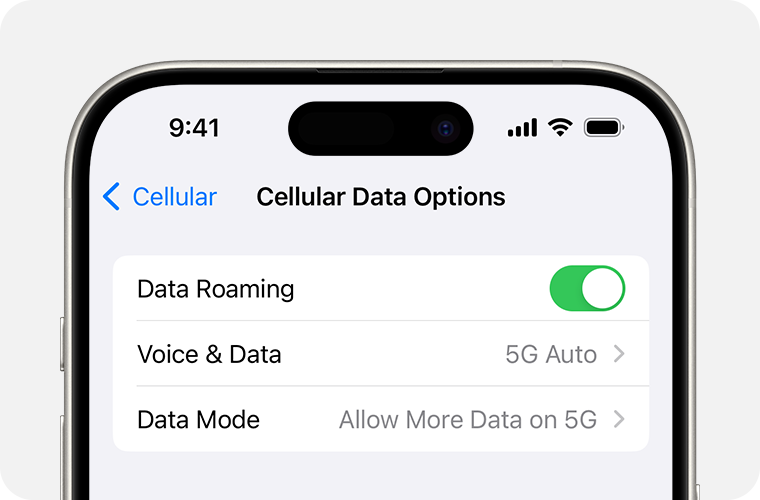
Om enheten använder ett 3G-nätverk
Kontakta din operatör för att diskutera dina alternativ om du ser meddelandet Ingen täckning i statusfältet på din enhet och du har en iPhone 5s, iPhone 5c eller tidigare, eller en iPad 2 (Wi-Fi + Cellular) eller tidigare. Följ de här stegen om du har en iPhone 6 eller senare eller en iPad (3:e generationen) eller senare:
- Uppdatera din iPhone eller iPad till den senaste versionen av iOS eller iPadOS.
- Gå till Inställningar > Mobilnät. Sedan gör du så här:
- På en iPhone trycker du på alternativ för mobildata och sedan aktiverar du LTE.
- På en iPad aktiverar du LTE.
Kontakta din operatör om du fortfarande ser meddelandet Ingen täckning efter att du följt dessa steg.
iPhone- och iPad-enheter som har stöd för 5G-nätverk påverkas inte av utfasningen av 3G-nät.
Få mer hjälp
 Kontakta Apple-supporten om din operatör bekräftar att det inte finns något problem med ditt konto eller nätverk och att de misstänker att det finns ett problem med hårdvaran .
Kontakta Apple-supporten om din operatör bekräftar att det inte finns något problem med ditt konto eller nätverk och att de misstänker att det finns ett problem med hårdvaran .
Läs om vad du kan göra om en varning visas bredvid Ingen täckning.